很多用户的打印机在长时间使用后会出现打印速度慢的问题。打印速度慢不仅影响打印时间,甚至会导致墨水或墨粉过度消耗。接下来驱动人生将介绍如何解决HP惠普打印机打印速度慢的问题。
方法一:重启打印机
打印机如果长时间处于开启状态,打印机固件可能会降低打印速度,以防止打印机出现过热或者损坏。想要提高打印速度,可以重启打印机。
1、将打印机电源关闭;
2、将打印机电源线拔出;
3、等待一分钟;
4、重新连接打印机电源线,开启电源。
方法二:检查打印机
打印机硬件出现问题也可能导致打印速度变慢,您需要从以下方面检查打印机:
打印机是否与电脑正常连接
打印机墨盒是否正确安装
打印机是否支持打印所使用的纸张
方法三:更新打印机驱动
如果使用旧版本或存在错误的打印机驱动,可能会导致打印机出现打印速度慢或其它打印问题。您需要将打印机驱动保持在最新或最适合您的打印机的版本。这里推荐使用驱动人生8,一键检测和匹配最适合您打印机的驱动。
1、点击下方,下载并安装驱动人生8;

2、进入驱动人生8-驱动管理,点击【立即扫描】,驱动人生8将智能检测并匹配相应的打印机驱动;
3、最后点击【一键修复】,即可对电脑上的问题或缺失的驱动,进行修复或匹配安装。您也可以手动选择希望使用的打印机驱动版本。
方法四:更改打印机打印质量
将打印质量设置为高时,打印机将使用更多的墨水或墨粉。适当降低打印质量,可以提升打印速度。
1、同时按下键盘上的【Windows】键和【S】键;
2、在弹出的搜索栏中输入“打印机和扫描仪”;
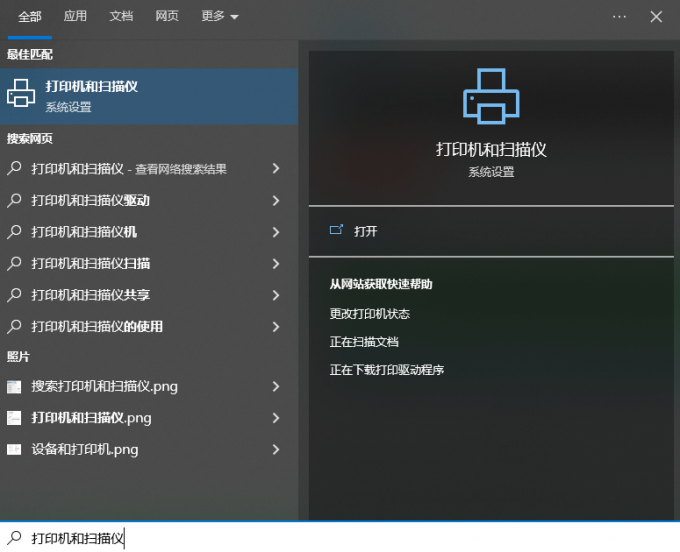
3、在新打开的页面中下拉找到你的打印机,点击【管理】;
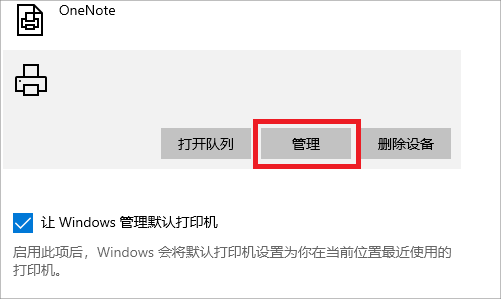
4、在新页面中选择【打印首选项】;
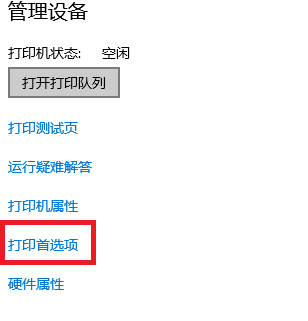
5、在新页面中选择【纸张/质量】,在下方的【打印质量】中调整打印质量。
如果您使用的是较新型号的HP惠普打印机,您也可以使用HP惠普官方的HP Smart软件对打印质量进行调整。
方法五:恢复出厂设置
在长时间使用后打印机可能出现内存不足的情况,您需要将打印机恢复到出厂设置,以清空打印机的缓存。不同型号打印机恢复出厂设置方法不同,请用户仔细阅读打印机说明书。
以上是解决HP惠普打印机打印速度慢的几个方法。如果在试过这几个方法后问题没有解决,那可能是打印机出现了故障,需要专业人员进行维修。

如果遇到其它打印机问题,或者任何有关电脑系统和硬件的问题,随时联系驱动人生在线专家客服。我们将为您提供1对1专业解决电脑的技术服务。
遇到任何有关电脑系统或打印机的问题,请联系在线专家客服。驱动人生将给您提供专业的技术服务。点击“立即联系”


